Desvendando o Adobe Premiere Pro - parte 05
André Corradini
coluna Tira Teima, revista Zoom Magazine
Vamos continuar explorando um pouco mais as ferramentas existentes na janela Tools.
Como vimos na parte 4, as ferramentas de trabalho do Premiere Pro não estão mais localizadas dentro da timeline e sim em uma janela separada e independente das demais janelas e paletas: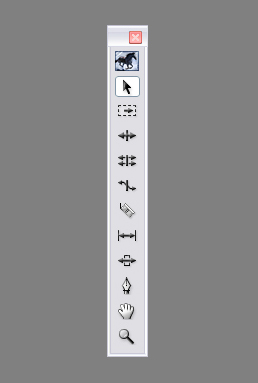
Vamos falar da ferramenta chamada RIPPLE EDIT TOOL.
Esta ferramenta tem uma utilidade bastante específica. Ela vai permitir que sejam feitos dois cortes sincronizados e simultâneos entre a imagem A e a imagem B: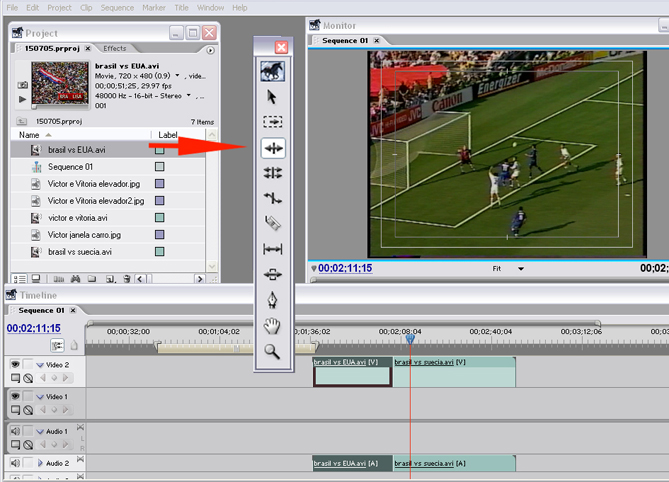
Explicando melhor: ao posicionar e acionar (manter o botão esquerdo do mouse pressionado) a ferramenta na união da imagem A com a imagem B, imediatamente aparecerão as duas imagens simultaneamente no monitor.
Vê-se então o último frame da imagem A e o primeiro frame da imagem B.Ao arrastar a ferramenta para a direita ou para a esquerda, muda-se o ponto de corte das imagens.
É preciso ter a plena certeza da possível sincronia que as duas imagens deverão ter.Ao arrastar a ferramenta para a esquerda, diminuindo o tamanho da imagem A, é possível perceber que nada aconteceu com a imagem B, ou seja, cortou-se a primeira imagem e a segunda imagem permaneceu inalterada: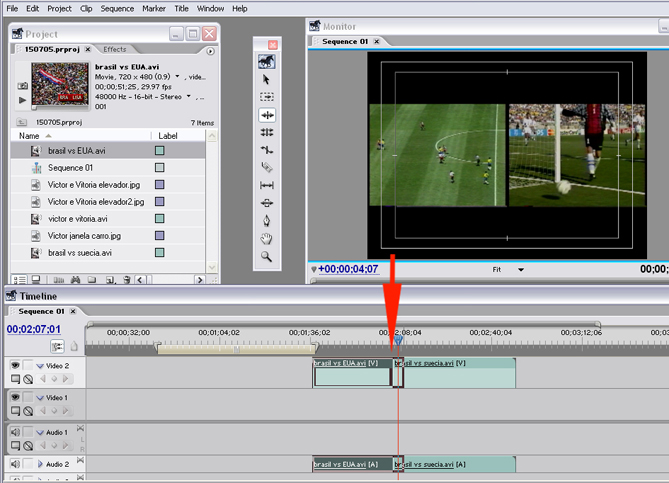
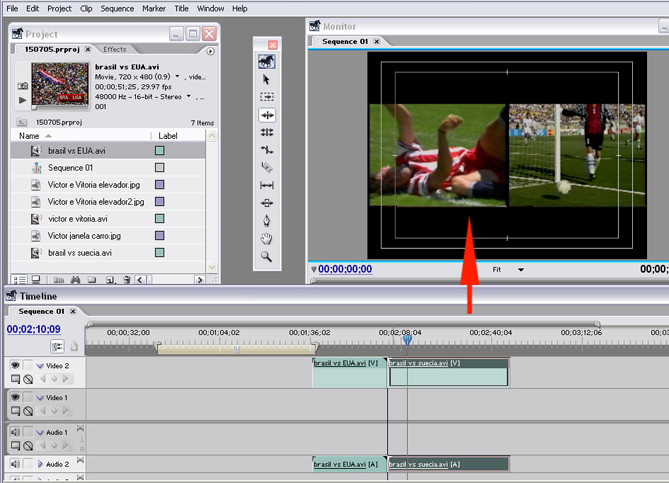
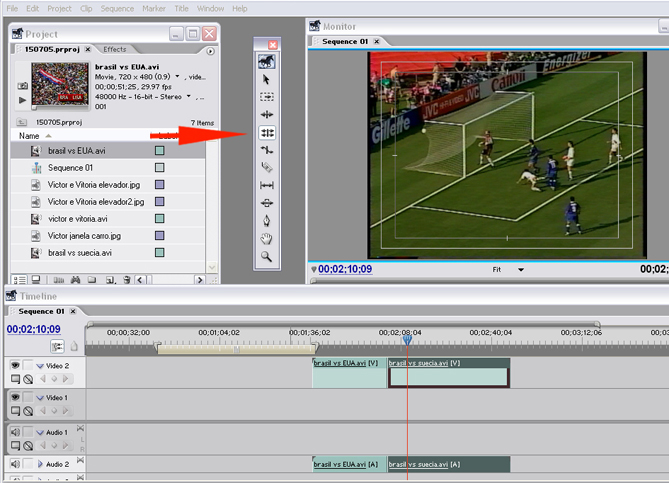
Vamos explicar melhor: ao arrastar a ferramenta para qualquer lado (direita ou esquerda) é possível perceber que as duas imagens estão sendo alteradas; o último frame da imagem A e o primeiro frame da imagem B: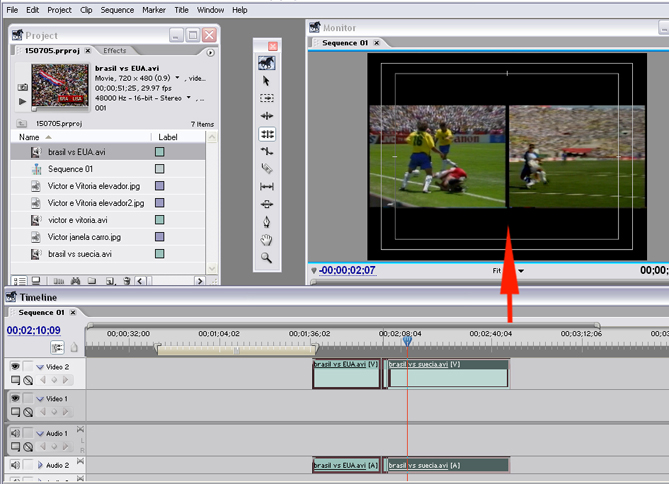
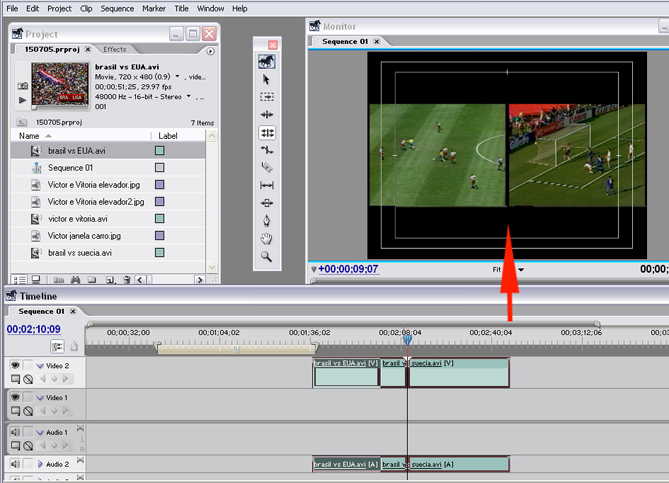
A próxima ferramenta é a SLIP TOOL: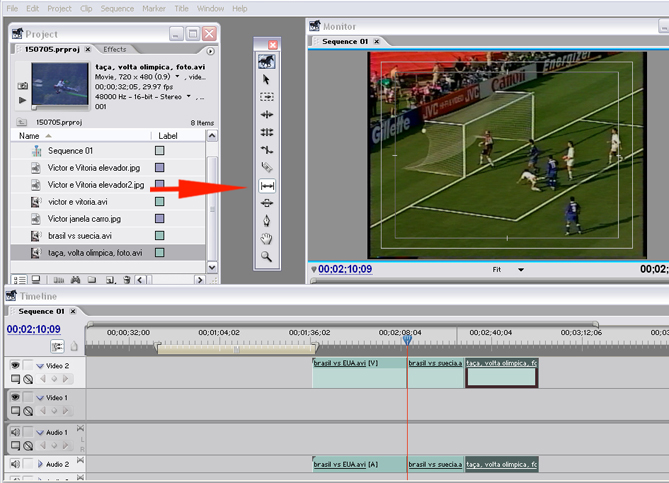
Ela é utilizada para a edição em quatro pontos diferentes, ou seja, simultaneamente em dois pontos de união de imagens. Vamos entender melhor - quando é feita uma edição com três ou mais imagens consecutivas (Imagem A, B e C), é possível alterar os pontos de corte que unem estas três imagens: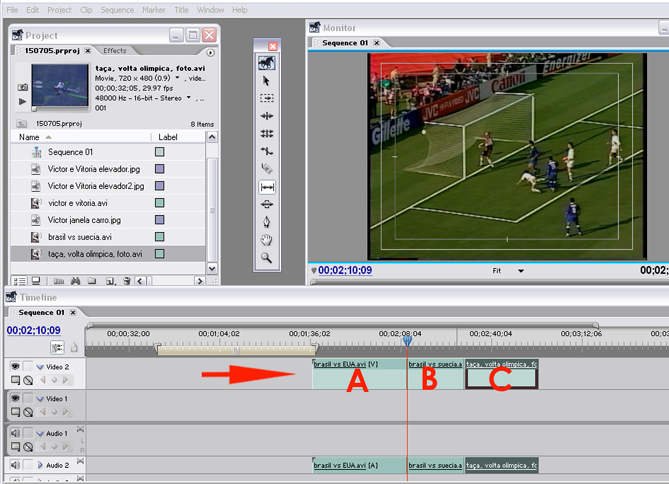
Esta é uma situação bem mais específica, pois a sincronia entre os cortes deve ser muito bem feita: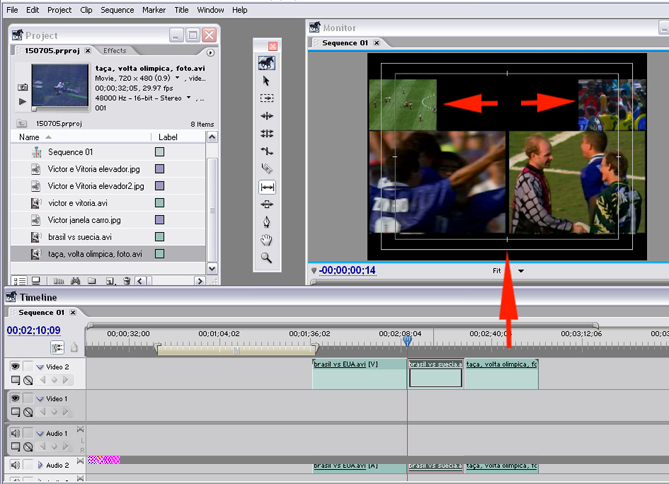
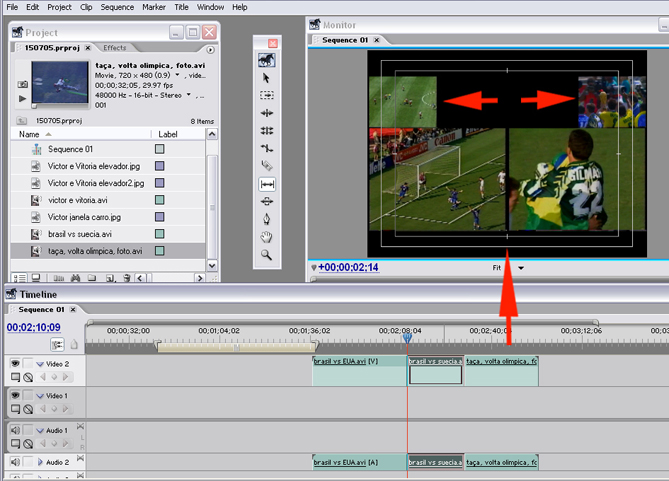
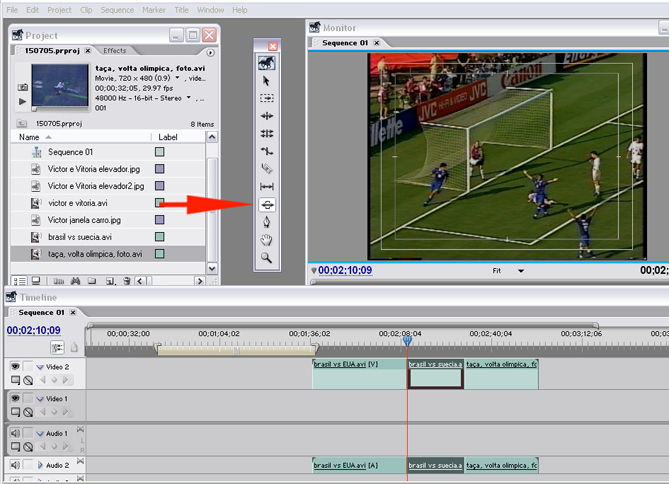
Ela também é utilizada para a edição com três ou mais imagens consecutivas (Imagem A, B, C). Só que a diferença está no ponto de corte que ela altera. Ao invés de alterar os pontos da imagem central (B) e deixar inalteradas as imagens da extremidade (A e C) , ela faz o inverso.
A imagem central (B) ficará inalterada enquanto que as imagens da extremidade (A e C) terão seus pontos de cortes alterados de acordo com o posicionamento da ferramenta: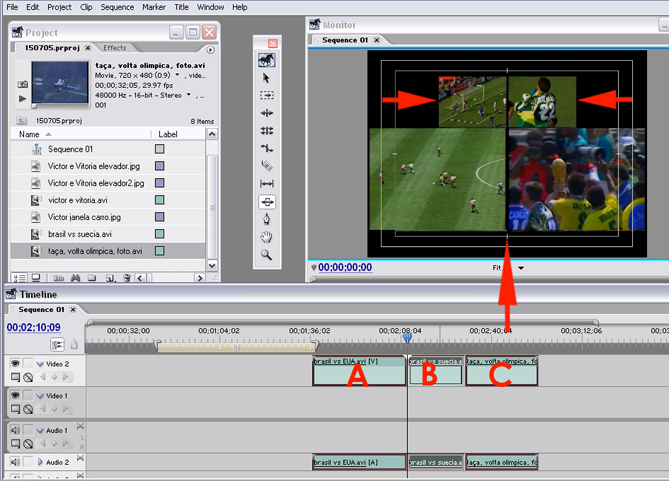
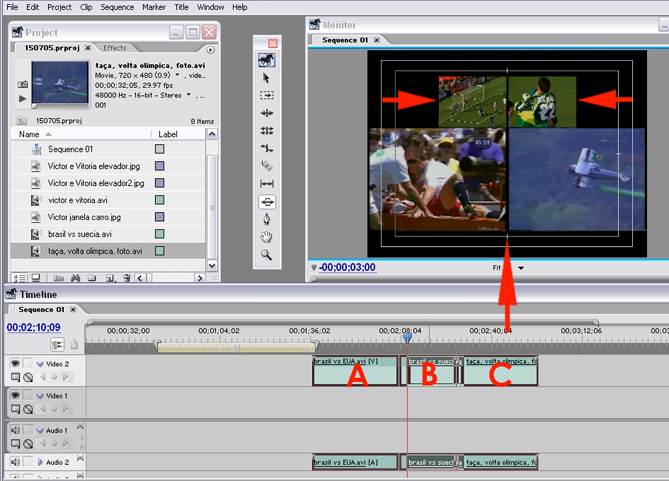
Como vimos, estas ferramentas são de utilização bastante específica, dependendo muito das imagens e da sincronia que elas devem ter, ou que o editor quer aplicar.
Na próxima parte voltaremos com mais dicas sobre o Adobe Premiere Pro.
